
Sommario:
- Autore John Day [email protected].
- Public 2024-01-30 10:03.
- Ultima modifica 2025-01-23 14:49.

Questa è una guida che mostra un nuovo e semplice metodo senza saldature per il collegamento all'interfaccia UART su un BT Home Hub 5, tipo A. Ciò è necessario se si desidera installare il fantastico firmware aftermarket "OpenWrt" (OpenWrt era precedentemente noto come LEDE).
Il BT Homehub 5 (Tipo A) è un router wireless molto capace con un modem ADSL/VDSL integrato. Poiché BT (uno dei più grandi ISP del Regno Unito) lo distribuisce gratuitamente ai suoi abbonati da molto tempo, Homehub 5 (Tipo A!!) può essere trovato in genere per meno di £ 10 su eBay. Una volta lampeggiato con il meraviglioso firmware aftermarket OpenWrt, diventa un router estremamente capace e altamente sicuro. (Non ottenere il tipo B però: utilizza hardware diverso che non è compatibile con OpenWrt)
Lampeggiare un "Hh5a", tuttavia, non è semplice. Dovrai aprirlo, collegare alcuni pad e una connessione Ground sulla scheda del circuito del router (il PCB) a un adattatore USB seriale-TTY e anche collegare temporaneamente un altro pad sul PCB alla connessione Ground proprio come hai premuto l'interruttore di alimentazione.
Storicamente, ciò significava saldare i fili sui pad PCB (le altre estremità dei fili erano collegate all'adattatore seriale-TTY collegato alla porta USB del PC). Sfortunatamente, le mie capacità di saldatura non sono abbastanza buone per saldare in modo affidabile i fili a questi minuscoli pad PCB. Inoltre, una volta terminato il flashing di OpenWRT, potresti non volere che quei fili siano ancora saldati al tuo PCB. Preferisco entrare e uscire senza effetti duraturi, senza fili che fluttuano nella custodia, ecc.
Un metodo senza saldatura "tinfoil and matchstick" è apparso un po' di tempo fa, ma questo ha richiesto la posa di un bel po' di nastro e Blu-tack su tutti i componenti piuttosto fragili del PCB. Questo preoccupava le persone che (i) il nastro potesse strappare i componenti quando viene rimosso, o (ii) l'adesivo sul nastro potesse influenzare i condensatori, impedendo loro di formare una carica. Inoltre, devi rifarlo da zero per ogni Homehub che esegui il flash (mi piace pensare che una volta che avrai preso confidenza con questa tecnica, li realizzerai facilmente per amici e familiari!)
Ho quindi voluto condividere un metodo alternativo abbastanza semplice senza saldatura che non ha questi difetti. Spero che aiuti / fornisca ispirazione per ulteriori innovazioni!
Passaggio 1: apertura della custodia

Non ho intenzione di reinventare la ruota qui! Per aprire la custodia, controlla le istruzioni qui, o se preferisci un video, guarda qui.
Passaggio 2: materiali
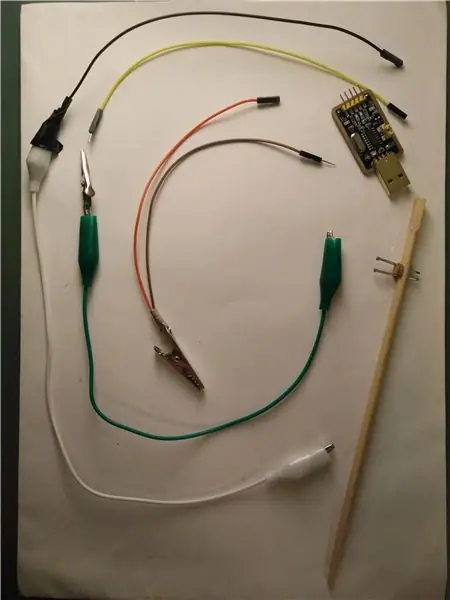
Per parlare con il tuo Homehub, avrai bisogno di:
- un adattatore seriale da USB a TTL RS232; Io uso un CH340G. (La gamma Prolific PL2303 di solito ottiene uno shoutout, ma come reazione alle contraffazioni, il produttore ha "avvelenato" i driver per disabilitare i falsi. Questo rende il loro funzionamento un vero problema. Il CH340G era plug & play sia con Linux che con Windows 10.)
- una bacchetta. (Oppure, qualsiasi altro pezzo di legno relativamente rigido e stretto o altro materiale in cui puoi infilare chiodi o viti.)
- due piccoli chiodi. (Più sono sottili meglio è, poiché dovranno toccare due pad PCB che sono abbastanza vicini tra loro, senza che le unghie si tocchino l'una con l'altra. È anche più probabile che le unghie sottili passino attraverso la bacchetta senza dividerla. La lunghezza delle unghie non non importa, a patto che siano abbastanza lunghi da passare attraverso la bacchetta, toccare il PCB e lasciare abbastanza della loro lunghezza che spunta attraverso la bacchetta per poterci collegare una clip a coccodrillo.)
- un pezzo di sughero, cartone o carta piegata. (Potresti aver bisogno di questo come un cuneo, al fine di inclinare le punte dei chiodi insieme (o separatamente) se non si distanziano perfettamente quando vengono martellati attraverso la bacchetta.)
- tre clip a coccodrillo (o tre cavi con clip a coccodrillo su almeno un'estremità).
- quattro fili. Ho usato cavi jumper Dupont da maschio a femmina. (Questi collegheranno l'adattatore seriale USB alle tue tre clip a coccodrillo e l'ultima metterà a terra il pin PCB R45.)
- un po' di colla.
- possibilmente/probabilmente, del nastro isolante. (Utile per evitare che eventuali connessioni improvvisate - ad esempio tra cavi di avviamento e cavi a coccodrillo - si tocchino, il PCB, il case del PC, ecc.)
Questo è tutto!
Nella foto, puoi vedere come ho collegato i cavi coccodrillo (che si agganciano ai chiodi delle bacchette) alle estremità maschio dei cavi jumper Dupont (la cui estremità femmina si collega all'adattatore seriale USB) - e poi nastro avvolto intorno alla connessione. L'ho fatto a una coppia nella foto (fili bianco e nero) e sto per fare lo stesso con l'altro (fili giallo e verde). Potresti anche saldare le clip croc direttamente ai cavi del ponticello Dupont o un connettore femmina Dupont direttamente su un cavo croc, ma mi piace il modo in cui l'ho fatto - Mi consente di riutilizzare i cavi in un secondo momento; inoltre, la lunghezza extra è utile qui.
Puoi anche vedere la mia configurazione di connessione a terra comune: una clip a coccodrillo, che ho saldato all'estremità di due cavi jumper Dupont. Come descritto in un passaggio successivo, il coccodrillo si collega a un punto di massa sul PCB e un cavo si collega al pin Grnd sull'adattatore seriale USB, mentre l'altro (quello appuntito) viene utilizzato per toccare il pad R45 sul PCB quando si avvia il dispositivo per la prima volta.
Passaggio 3: la bacchetta


Questa è la parte chiave di questo Instructable, ed è piuttosto autoesplicativo, davvero.
1. Scopri dove le bacchette dovrebbero allinearsi sul tabellone e come lo fisserai in posizione
- La bacchetta sarà un "ponte" sospeso sul PCB, appoggiato su due lati opposti del case, sopra i pad 77 e 78 della scheda (questi sono i pin "Transmit" e "Receive", rispettivamente, dei PCB del PCB interfaccia seriale).
- Trova un modo per tenere la bacchetta in posizione contro il bordo del dispositivo. Puoi vedere la mia soluzione qui (una grande pinza a pinza), ma altre potrebbero funzionare altrettanto bene - forse potrebbero andare bene elastici, mollette e/o fermagli per raccoglitori. Tuttavia, deve essere un metodo forte e stabile: come parte del processo di lampeggio, proverai a toccare un altro pin (R45) con una mano mentre accendi l'alimentazione con l'altra; e più tardi, inserirai un'unità flash USB nella parte posteriore. È importante non perdere il contatto con i pad 77 e 78 mentre si fanno queste cose: la bacchetta non deve muoversi rispetto all'Homehub.
2. Togli la bacchetta dal dispositivo, mettila su un banco da lavoro, in una morsa, ecc., quindi martella i chiodi attraverso la bacchetta
- I chiodi vengono spinti attraverso la bacchetta, in modo che quando la bacchetta è posizionata sopra l'Homehub, le punte dei chiodi tocchino i pad 77 e 78 sul PCB, stabilendo un contatto con l'Homehub.
- Usando un righello, o semplicemente indovinando a occhio, scopri dove devono passare i chiodi attraverso la bacchetta e quanto sono distanti l'uno dall'altro per toccare i pad 77 e 78 sull'altro lato. Le unghie saranno distanti solo un paio di mm.
- Usa una lima di metallo o una pietra per affilare per rendere le punte delle unghie un po' meno affilate - hai solo bisogno di un contatto smussato, non dovresti rischiare di graffiare i cuscinetti con punte appuntite. Inoltre, quando si allineano le punte delle unghie con i pad, non toccare effettivamente i pad: toccare il PCB nudo accanto a loro. Anche questo eviterà di danneggiare i pad prima che tu sia pronto per il flash.
- Puoi usare un cuneo (in questa foto, un po' di sughero) per avvicinare o allontanare le punte delle unghie (a seconda che tu metta il cuneo tra di loro sopra o sotto la bacchetta).
- Spingi i chiodi un po' troppo in basso attraverso la bacchetta, quindi fissa la bacchetta sul dispositivo come descritto sopra (ma sopra un pezzo nudo di PCB) - questo dovrebbe far sì che i chiodi vengano spinti indietro attraverso la bacchetta appena a destra altezza per contatto PCB.
- A quel punto, se le punte delle unghie si allineano con i cuscinetti 77 e 78, sei pronto per incollare le unghie, il cuneo e le bacchette insieme. Ciò manterrà le cose belle e stabili. Ti consentirà anche di riutilizzare le bacchette ancora e ancora, quando (si spera) lampeggerai altri Homehub per amici e familiari!
3. Collegare i cavi alle unghie usando le clip a coccodrillo
Avevo cavi con clip coccodrillo su entrambe le estremità; un'estremità si collega a un chiodo (sul lato opposto all'altro chiodo, per evitare di cortocircuitare i chiodi) e l'altra estremità si collega all'estremità maschio di un cavo jumper DuPont. L'estremità femmina del ponticello si collega al mio adattatore seriale USB CH340G. Il pin Tx sull'adattatore seriale deve essere collegato al chiodo che andrà a toccare il pad 78; il pin Rx sull'adattatore seriale deve essere collegato al chiodo che andrà a toccare il pad 77
Ed ecco fatto! Questa è la parte difficile fatta. Nel passaggio successivo, parlerò brevemente della configurazione delle connessioni di terra.
Suggerimento professionale: se il tuo adattatore seriale è un CH340G, saprai di avere una buona connessione (quando posizioni correttamente il gruppo delle bacchette finito sui pad 77 e 78) se un LED rosso sull'adattatore si accende quando tutto è cablato (inclusa la connessione a terra - vedere il passaggio successivo) e l'adattatore è collegato e acceso dalla porta USB.
Passaggio 4: rimani con i piedi per terra
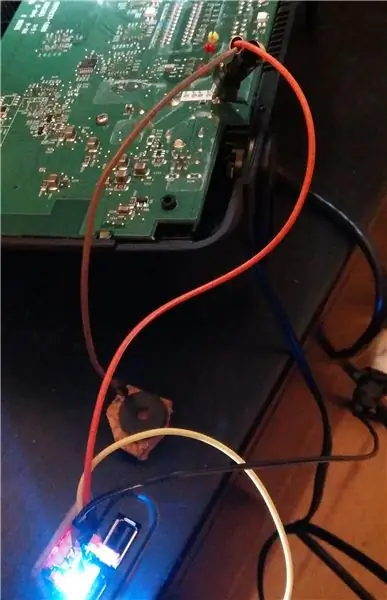

È inoltre necessario stabilire due collegamenti di massa al PCB: uno va tra l'adattatore seriale USB e la massa del PCB e completerà la connessione dell'adattatore alla scheda. L'altro è utilizzato per mettere a terra il pin R45 per un breve momento durante l'accensione, che l'Homehub interpreterà come un segnale per passare alla modalità "CFG 04" - pronto per parlare con il PC tramite l'adattatore seriale USB.
Ho trovato più facile avere due fili dalla stessa clip a coccodrillo che si collega a un pin di terra della porta USB sul PCB stesso (questa è la connessione a Ground). Un filo va all'adattatore seriale USB e l'altro filo viene utilizzato per toccare brevemente il pin R45 durante l'accensione.
Sono sicuro che potrebbero esserci altre soluzioni (ci sono altri punti di massa sul PCB, ad esempio quello mostrato in questa foto, quindi potresti collegare l'adattatore seriale USB a uno e il cavo per cortocircuitare R45 all'altro). Ma questo ha funzionato bene per me.
Per mantenere l'estremità libera del cavo di cortocircuito R45 (il filo marrone nella foto) nascosto al sicuro quando non è in uso (piuttosto che rischiare di cortocircuitare qualsiasi altra cosa sulla scheda o che tocchi il metallo del case del mio PC, che questo è seduto), l'ho infilato in un pezzo di sughero di riserva quando non lo uso.
(Il mio cavo di cortocircuito R45 era un cavo Dupont femmina-femmina, con un minuscolo perno pogo bloccato nell'estremità che toccherà il pad R45; ma un cavo Dupont femmina-maschio sarebbe probabilmente altrettanto buono. Hai solo bisogno di qualcosa con una punta metallica appuntita che può toccare brevemente il pad R45 quando si accende l'Homehub).
Passaggio 5: hai finito! È ora di iniziare a lampeggiare
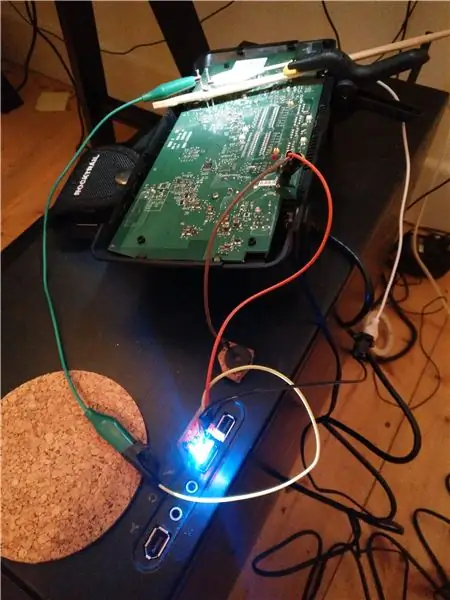
Quando tutto è cablato (foto finale allegata), collegato alla porta USB del computer e (come menzionato nel passaggio 3) puoi vedere una luce rossa sull'adattatore seriale USB che mostra che hai una connessione (supponendo che il tuo l'adattatore ha un tale LED), quindi sei pronto per partire.
Collega il cavo di alimentazione di Homehub al retro del dispositivo, ma non accenderlo ancora. Una volta che avrai richiamato il terminale sul tuo PC (le guide che ho linkato di seguito ti illustreranno attraverso quella parte), terrai quindi il cavo di messa a terra R45 (il mio filo marrone) in una mano (toccando il pad R45 con it), e con l'altra mano, accendi l'unità (preferisco accendere l'alimentazione usando l'interruttore alla presa a muro - se invece usi il pulsante di accensione / spegnimento dietro il dispositivo, scoprirai che causa il dispositivo oscillare proprio mentre stai cercando di toccare il pad R45 - il che non è utile!).
Meno di un secondo dopo aver acceso l'alimentazione, si toglie il cavo di messa a terra dal pad R45, interrompendo la connessione. Quando si esegue questa operazione, si dovrebbe vedere un brevissimo lampeggio blu di un LED, quindi tutti i LED dovrebbero essere spenti (con nessun segno che l'unità sia effettivamente accesa) - e il terminale sullo schermo dovrebbe dire "CFG 04". Se è così, successo!
Se invece, subito dopo l'accensione, vedi i LED lampeggiare in verde, ecc. e/o il tuo schermo dice "CFG 06" seguito da alcune righe di testo sull'avvio, è perché l'unità non ha rilevato la messa a terra il pad R45 quando si accende il dispositivo. Controllare la connessione di messa a terra al pad R45 e riprovare.
L'eccellente guida di Bill, qui, ti guiderà attraverso i comandi che devi inviare una volta che sei in modalità CFG 04; e se stai usando un PC Windows per farlo, dovresti leggere anche questa guida complementare.
Il Wiki OpenWrt è anche un'ottima risorsa per ottenere informazioni generali su ciò che stai facendo e fornisce alcune istruzioni rapide e senza fronzoli per il flashing del dispositivo. Tuttavia, preferisco la guida di Bill per le istruzioni: c'è più sfondo e uno strumento per la risoluzione dei problemi.
Il punto del mio Instructable era solo quello di mostrarti un metodo senza saldatura per collegare l'adattatore seriale alla scheda. Il resto è di solito una navigazione semplice - buona fortuna!
Consigliato:
Bacchetta magica di presentazione con Arduino: 3 passaggi

Bacchetta magica per presentazioni con Arduino: questo dispositivo è concepito per essere utilizzato in una presentazione per estendere l'accesso del presentatore alle utilità del computer senza controllare direttamente il computer utilizzando un mouse o una tastiera. Facendo scorrere la bacchetta magica in molti modi diversi, il presentatore è in grado di
Bacchetta LED: 8 passaggi

LED Wand: per questo progetto avrai bisogno di: Parti stampate in 3D (file .stl allegato) Luce LED con resistore e filo Nastro di rame 2 batterie AAA Forbici
Bacchetta magica Micro:bit! (Principiante): 8 passaggi (con immagini)

Bacchetta magica Micro:bit! (Principiante): Anche se è un po' complicato per noi umani non magici far levitare oggetti con le nostre menti, parole o bacchette, possiamo usare la tecnologia per fare (fondamentalmente) le stesse cose! Questo progetto utilizza due micro: bit, un poche piccole parti elettroniche, e alcuni oggetti di uso quotidiano
Bacchetta di Harry Potter funzionante con visione artificiale: 8 passaggi (con immagini)

Bacchetta di Harry Potter funzionante con visione artificiale: "Qualsiasi tecnologia sufficientemente avanzata è indistinguibile dalla magia" - Arthur C. Clarke Alcuni mesi fa mio fratello ha visitato il Giappone e ha avuto una vera esperienza magica nel mondo magico di Harry Potter agli Universal Studios
Bacchetta per pittura con luce multicolore basata su Arduino: 13 passaggi (con immagini)

Bacchetta per pittura con luce multicolore basata su Arduino: la pittura con luce è una tecnica utilizzata dai fotografi, in cui viene utilizzata una fonte di luce per disegnare modelli interessanti e la fotocamera li metterà insieme. Di conseguenza, la foto conterrà le scie di luce che alla fine daranno l'aspetto di un
